Sie können eine Punktposition mithilfe eines Winkels (Quadrantenwinkel, Azimut, Winkel oder Abschrägung) und einer Entfernung von einem Referenzpunkt angeben.
Um einen Winkel und eine Entfernung in den Befehl Richtungskontrolle eingeben zu können, müssen Sie eine temporäre Referenzlinie definieren, auf deren Grundlage alle nachfolgenden Punkte berechnet werden.
Die beiden zuletzt angegebenen Punkte definieren die Bezugslinie, die wiederverwendet wird, wenn Sie innerhalb des Befehls mehrere Ansichten erstellen. Geben Sie einen Winkel und eine Entfernung zum nächsten Punkt an. Geben Sie von der Bezugslinie (1-2) und dem Startpunkt (2) aus Punkte (3, 4, 5) nach der Richtungskontrolle an.
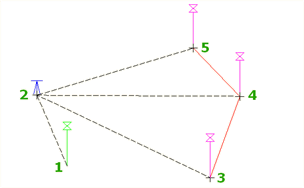
Sie können zum Definieren einer Linie entweder eine vorhandene Linie in der Zeichnung auswählen oder zwei Punkte eingeben. Wenn Sie bereits einen Punkt in den Befehl eingegeben haben, werden Sie zur Eingabe eines zweiten Punktes zur Definition der Referenzlinie aufgefordert.
Bei diesem Befehl wird die Referenzlinie nicht aktualisiert. Sie ist für alle eingegebenen Punkte identisch.
- Führen Sie bei der Aufforderung, einen Punkt in einen Befehl einzugeben, einen der folgenden Schritte aus:
- Klicken Sie auf Registerkarte Transparent
 Gruppe Lageplan
Gruppe Lageplan  Richtungskontrolle
Finden.
Richtungskontrolle
Finden.
- Klicken Sie mit der rechten Maustaste, um das Kontextmenü Transparente Befehle mit der Option
 Richtungskontrolle anzuzeigen.
Richtungskontrolle anzuzeigen.
- Aktivieren Sie den Werkzeugkasten Transparente Befehle, und wählen Sie Richtungskontrolle
 aus.
aus.
- Geben Sie 'ss ein.
- Klicken Sie auf Registerkarte Transparent
- Wenn Sie in den Hauptbefehl noch keine Punkte eingegeben haben, müssen Sie mit einem der folgenden Schritte eine temporäre Referenzlinie angeben:
- Wählen Sie eine Linie aus.
- Geben Sie p ein, und geben Sie dann einen Anfangs- und einen Endpunkt für die Linie an.
- Wenn Sie einen Punkt in den Hauptbefehl eingegeben haben, wird dieser Punkt als Anfangspunkt für die temporäre Referenzlinie verwendet. Geben Sie den Endpunkt für die temporäre Referenzlinie an.
- Geben Sie den Winkel mit einem der folgenden Schritte an:
- Geben Sie für die Zeichnung einen Winkel in Winkeleinheiten ein.
- Geben Sie b ein, und geben Sie dann den Winkel mit einem Quadranten und einem Quadrantenwinkel an.
- Geben Sie d ein, und geben Sie dann einen Abschrägungswinkel an.
- Geben Sie z ein, und geben Sie dann einen Azimut an.
- Geben Sie c ein, um die Richtung des Winkels von im Uhrzeigersinn in gegen den Uhrzeigersinn bzw. umgekehrt zu ändern.
- Geben Sie eine Entfernung an, indem Sie in die Zeichnung klicken oder eine Entfernung eingeben.
- Geben Sie bei der entsprechenden Aufforderung eine Höhe ein. Weitere Informationen finden Sie unter So geben Sie eine Höhe für einen transparenten Befehl ein.
Anmerkung: Die Aufforderung zur Höheneingabe für transparente Befehle wird über die Einstellung Eingabeaufforderung für 3D-Punkte für transparente Befehle gesteuert. Weitere Informationen finden Sie unter Informationen zu Einstellungen für transparente Befehle.
- Wenn Sie einen ausgeführten Befehl verwenden, führen Sie einen der folgenden Schritte aus:
- Zur Eingabe einer weiteren Richtungskontrolle mit demselben Winkeltyp geben Sie den Winkel ein und wiederholen die Schritte 5 und 6.
- Drücken Sie die ESC-Taste, um den transparenten Befehl Richtungskontrolle zu beenden.
Zusätzliche Richtungskontrollepositionen werden mit der zu Anfang des transparenten Befehls angegebenen Referenzlinie berechnet.